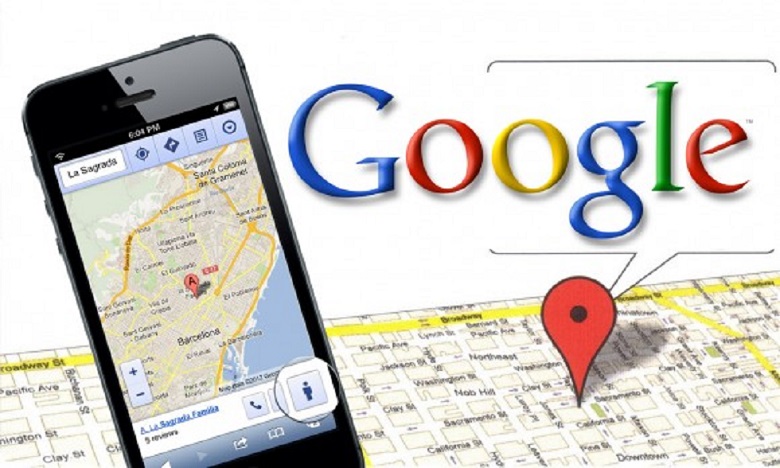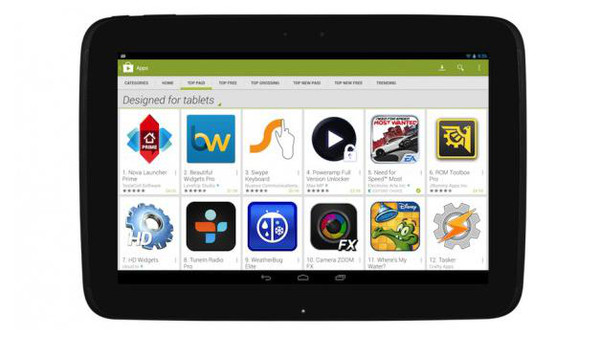طريقة إيقاف كاميرا اللاب توب وتجنب التجسس عليها
on- 2016-01-25 14:02:35
- 0
- 1509

تحول الكثير من مستخدمي أجهزة الكمبيوتر المكتبي الى استخدام أجهزة الكمبيوتر المحمول والمعروف باللاب توب ,وذلك لسهولة حمله والانتقال به من مكان الى اخر واستخدامه في أي مكان وأي وقت , فبالطبع أن استخدم اللاب توب هو الأفضل والاسهل لكثيرا من المستخدمين فأن اللاب توب جهاز صغير الحجم نوعا ما عن الكمبيوتر المكتبي فقد تم دمج كل مكونات الكمبيوتر المكتبي في جهاز واحد سهل الحمل والتشغيل , وتتمثل هذه المكونات في الشاشة الصغيرة الحجم وايضا لوحة المفاتيح (الكيبورد) والماوس والسماعات وأيضا الكاميرا .
وفي مقالنا هذا فأن محور مقالنا هي الكاميرا المدمجة في اللاب توب , نعم فان كاميرا اللاب توب والتي تم دمجها في الجهاز تسهل للمستخدم لكثير من المهام مثل التقاط الصور ومقاطع الفيديو , أو استخدامها في تطبيقات وبرامج المحادثة على الأنترنت وتشغيلها في المكالمات الصوتية والفيديو مثل تطبيق سكايب أو الفايبر , أو موقع الفيس بوك , كذلك في تصوير بعض الفيديوهات ونشرها على الموقع الشهير يوتيوب وغيره .
هذا وفي ظل التطور التقنية في عالم البرامج نجد أن بعض مطوري البرمجة قد عمل على مزيدا من الحماية والخصوصية فمثلا أن نظام التشغيل ويندوز في إصداره الأخير (ويندوز10) فقد اصبح يعمل بخاصية التعرف على وجه المستخدم عن طريق كاميرا الجهاز , فلا يمكن للمستخدم الدخول الا بعد التعرف على وجه والتأكد من شخصيته , وهناك الكثير من الأفكار التي تم تطبيقها والاعتماد على كاميرا اللاب توب المدمجة بالجهاز .
وبالطبع في ظل هذا التطور التقني , نجد أن هناك الكثير من طرق الاختراق والتجسس قد تم تطويرها لاستغلال كاميرا اللاب توب في التجسس على المستخدم وتصويره بدون علمه واستغلال هذه التصوير في أشياء تسبب الكثير من المشاكل للمستخدم , وفي مقالنا هذا سنقوم بشرح حل لهذه المشكلة من خلال خطوات بسيطة يستطيع المستخدم أيقاف وتعطيل كاميرا اللاب توب وحمايته من التجسس والاختراق من خلال هذه الكاميرا , حيث يمكنه تفعيلها أو تشغيلها وقت الحاجة فقط .

خطوات إيقاف وتعطيل كاميرا الويب المدمجة في اللاب توب :
– أولا نقوم بتشغيل جهاز الكمبيوتر المحمول (اللاب توب) والذي يعمل بنظام التشغيل ويندوز .
– ومن خلال قائمة ابداء نقوم بفتح نافذة البحث السريع (RUN) , أو عن طريق الضغط على زر ويندوز + حرف (R) .
– بعد فتح نافذة البحث RUN , نقوم بنسخ الامر (devmgmt.msc) , قم القيام بلصقة في خانة البحث ثم نضغط على زر موافق (OK) .

– والان ستفتح صفحة بعنوان إدارة الجهاز (Device Manager) .

– في هذه الصفحة نقوم بالبحث عن تبويب أجهزة التصوير (Imaging devices) والضغط على السهم بجانبه .
– والان سينبثق منه تعريف نوعية الكاميرا المدمجة بجهاز اللاب توب والمثبت على الجهاز .
– والان نقوم بالوقوف عليها بسهم الماوس , ثم الضغط بزر الماوس الأيمن لتظهر نافذة صغيرة ونضغط على خيار تعطيل (Disable) .

– ثم ستظهر نافذة صغيرة , تطلب التأكيد على تنفيذ امر تعطيل الكاميرا , نقوم بالموافق والضغط على زر موافق (YES) .

– وهكذا نكون قد قمنا إيقاف وتعطيل كاميرا الويب المدمجة في جهاز الكمبيوتر , مما يضمن المزيد من الأمان والخصوصية وضمان عدم اختراق الجهاز عن طريقها .
– وفي حال الحاجة الى استخدما الكاميرا من قبل المستخدم , نقوم بأتباع نفي الخطوات , وفي الخطوة الأخير نضغط على خيار تفعيل (Enable) , فيتم تشغيل الكاميرا كما كانت .

ملاحظة :
يمكن للمستخدم اتباع نفس الخطوات السابقة , وإيقاف وتعطيل كاميرا الويب التي يتم الحاقها بجهاز الكمبيوتر المكتبي , لضمان الحماية من اختراقها والتجسس عليه .